คำสั่งเทอร์มินัลที่ผู้ใช้ Linux ส่วนใหญ่เป็นคนใหม่และเก่าคุ้นเคยกับ sudo ด้วยผู้ใช้สามารถรันคำสั่งรูตระดับโดยไม่จำเป็นต้องลงชื่อเข้าใช้บัญชีระบบ มันสะดวกอย่างเหลือเชื่อไม่ต้องพูดถึงมีประโยชน์สำหรับผู้ที่เกลียดการเข้าและออกจากรูทเพื่อทำสิ่งต่าง ๆ ให้สำเร็จ เป็นโบนัส sudo ทำให้ระบบ Linux ปลอดภัยยิ่งขึ้น
วันนี้ sudo ไม่ได้คิดมาก ระหว่างการติดตั้ง Linux มักจะติดตั้งโดยอัตโนมัติและพร้อมใช้งาน
ติดตั้ง Sudo
แม้ว่ามันอาจฟังดูแปลกไปบ้าง แต่ลีนุกซ์บางรุ่นก็ไม่ได้มีมาให้ sudo กำหนดค่าได้ทันที ในบางกรณีที่หายากก็อาจไม่ได้ติดตั้ง ดังนั้นคุณจะต้องติดตั้งจริง การติดตั้ง sudo นั้นทำได้ง่ายและมีอยู่ในทุกสิ่งที่เกี่ยวข้องกับ Linux ตรงไปที่ Pkgs.org และเรียนรู้แพ็คเกจที่คุณต้องติดตั้ง sudo บน Linux PC ของคุณ หรือทำตามคำสั่งด้านล่างเพื่อติดตั้งบนระบบปฏิบัติการของคุณ
หมายเหตุ: คำแนะนำในการติดตั้งจะอธิบายวิธีการติดตั้ง sudo บน Linux ดิสทริบิวชันที่อาจไม่มี sudo อยู่นอกกรอบหรือกำหนดค่าไว้อย่างสมบูรณ์ ฯลฯ
Debian
su - apt-get install sudo
Arch Linux
su - pacman -S sudo
Fedora
su - dnf install sudo
OpenSUSE
su - zypper install sudo
Gentoo / Funtoo
su -
emerge app-admin/sudo
เพิ่มผู้ใช้ไปยัง sudo ผ่านกลุ่ม
โดยวิธีที่ง่ายที่สุดในการจัดการผู้ใช้ในไฟล์ Sudoer คือการสร้างกลุ่มที่สามารถเข้าถึง sudo จากนั้นเพิ่มไปยังกลุ่มเฉพาะ บ่อยครั้งที่การตั้งค่า sudo ด้วยวิธีนี้ทำได้โดยเพิ่มผู้ใช้ในกลุ่ม "wheel" หรืออีกทางหนึ่งคือกลุ่ม "sudo"

กลุ่มอาจแตกต่างกันไปขึ้นอยู่กับระบบปฏิบัติการ Linux ของคุณ เพื่อยืนยันระบบกลุ่มที่ใช้ให้เรียกใช้ แมว คำสั่งและอ่าน / etc / sudoers /.
su - cat /etc/sudoers | more
ค้นหาบรรทัดที่ระบุว่า "อนุญาตให้สมาชิกของกลุ่ม sudo ดำเนินการคำสั่งใด ๆ " ข้างใต้นั้นควรมีหนึ่งในสองบรรทัดนี้:
%sudo ALL=(ALL:ALL) ALL
หรือ
%wheel ALL=(ALL:ALL) ALL
จดบันทึกว่ากลุ่มใด (ล้อหรือ sudo) ที่จุดเริ่มต้นของบรรทัดจากนั้นเพิ่มผู้ใช้ที่มีอยู่ของคุณในกลุ่มนั้นเพื่อให้สิทธิ์ sudo
ซู -
usermod -a -G sudo yourusername
หรือ
usermod -a -G wheel yourusername
อย่าลืมทำขั้นตอนนี้ซ้ำสำหรับผู้ใช้แต่ละคนที่คุณต้องการให้เข้าถึง sudo
เพิ่มผู้ใช้ไปยังไฟล์ Sudoer โดยตรง
อีกวิธีในการให้สิทธิ์การเข้าถึง sudo แก่ผู้ใช้ก็คือโดยระบุเป็นพิเศษในไฟล์ Sudoer นี่เกี่ยวข้องมากกว่าวิธีสุดท้ายเล็กน้อย แต่ดีกว่าหากคุณไม่ต้องการจัดการกับระบบกลุ่มบน Linux ในการเริ่มต้นให้เปิดเทอร์มินัลแล้วล็อกอินเข้าสู่รูทด้วย su.
su -
ทันทีที่เชลล์มีสิทธิ์เข้าถึงรูทถึงเวลาที่จะแก้ไขไฟล์ / etc / sudoers โปรดทราบว่าการแก้ไขไฟล์นี้จะต้องทำกับ visudo คำสั่ง การตัดต่อ / etc / sudoers จะทำลายสิ่งต่าง ๆ โดยตรงและเป็นอันตราย ให้ลอง:
EDITOR=nano visudo
การวาง บรรณาธิการ อยู่ด้านหน้าของ visudo คำสั่งจะช่วยให้เราสามารถแก้ไข / etc / sudoers กับนาโนมากกว่า Vi โปรแกรมแก้ไขข้อความ จากที่นี่เลื่อนลงและค้นหา“ ข้อกำหนดสิทธิ์ของผู้ใช้” ใต้บรรทัดที่ระบุ“ รูท” ให้เพิ่มบรรทัดสิทธิ์ใหม่สำหรับผู้ใช้ของคุณ:
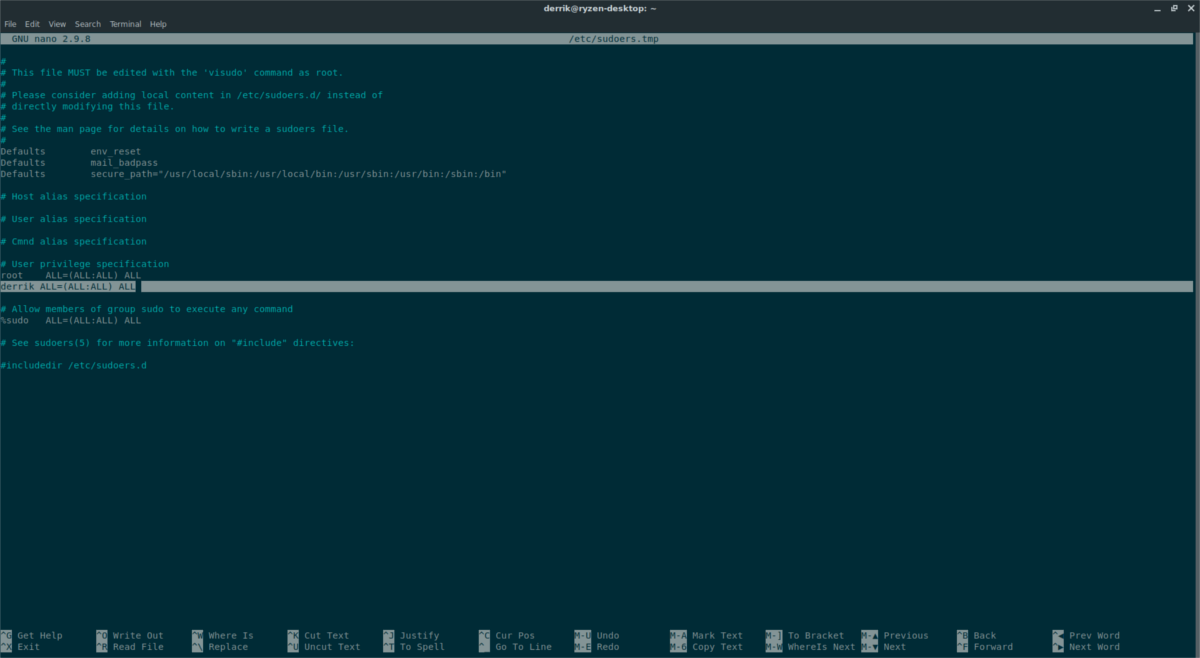
username ALL=(ALL:ALL) ALL
บันทึกนาโนด้วย Ctrl + O และปิดด้วย Ctrl + X. จากนี้ไปผู้ใช้ของคุณควรจะสามารถใช้คำสั่งผ่าน sudo.
sudo ไม่มีรหัสผ่าน
sudo แบบไม่มีรหัสผ่านทำงานได้เหมือน sudo แบบดั้งเดิมสิทธิพิเศษ ในการเปิดใช้งานคุณจะต้องระบุผ่านไฟล์ Sudoer ลีนุกซ์รุ่นดิสทริบิวชันบางรุ่นมี sudo ที่สามารถกำหนดค่าได้อย่างง่ายดาย คนอื่นไม่มีการอ้างอิงถึง "sudoless ไม่มีรหัสผ่าน" เลย
หากต้องการตรวจสอบว่าไฟล์ Sudoer ของระบบปฏิบัติการของคุณรองรับหรือไม่ให้เรียกใช้ แมว คำสั่ง
cat /etc/sudoers/ | more
ก่อนอื่นให้เปิดไฟล์ Sudero และแสดงความคิดเห็น:
%sudo ALL=(ALL:ALL) ALL
หรือ
%wheel ALL=(ALL:ALL) ALL
ปิดการใช้งานบรรทัดเหล่านี้เพื่อปิด "รหัสผ่าน sudo" จากนั้นดูผ่านและค้นหา“ สิ่งเดียวกันโดยไม่มีรหัสผ่าน” ลบ # ออกจากด้านหน้าของบรรทัด บันทึกเครื่องมือแก้ไขด้วย Ctrl + Oและ Ctrl + X. การบันทึกควรเปิดใช้งาน sudo โดยไม่ใช้รหัสผ่านบน Linux PC ของคุณโดยอัตโนมัติ
ปิดการใช้งาน sudo สำหรับผู้ใช้เฉพาะ
วิธีที่ดีที่สุดในการปิดการใช้งาน sudo สำหรับผู้ใช้ที่เฉพาะเจาะจงคือการทำตามคำแนะนำด้านบนและเพิ่มได้เฉพาะต่อผู้ใช้เท่านั้น หากสิ่งนี้ไม่เหมาะกับเวิร์กโฟลว์ของคุณและคุณต้องการให้สิทธิ์ sudo แก่ผู้ใช้ผ่านกลุ่มวิธีที่ดีในการป้องกันผู้ใช้บางคนจากการเข้าถึงคำสั่งนี้คือการลบกลุ่มออกจากบัญชีของพวกเขา หากต้องการทำสิ่งนี้ให้เรียกใช้:
su - gpasswd -d sudo
หรือ
gpasswd -d wheel
หลังจากลบผู้ใช้ออกจากกลุ่ม sudo แล้วไม่มีวิธีให้ผู้ใช้ใช้คำสั่งเพื่อดำเนินการระดับระบบ













ความคิดเห็น